win10系统开机桌面是黑色怎么回事?|win10电脑开机不显示桌面背景怎么办?
发布时间:2017-10-01 10:41:00 浏览数: 小编:jiwei
win10电脑开机不显示桌面背景怎么办?有用户反应自己安装win10系统后,打开电脑桌面背景不显示,整个背景黑乎乎的一片,加载不到设置的桌面背景图。这是怎么回事呢?下面小编为大家介绍解决方法:
相关教程:win10系统桌面变成黑色的解决方法
相关推荐:系统族WIN10 64位 专业版系统下载
步骤一:
1、在桌面空白处单击右键,选择“个性化”;
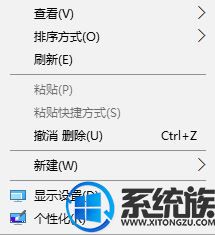
2、在个性化界面点击 【主页】按钮,如图:
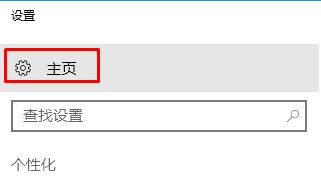
3、在主页windows 设置界面 点击【轻松使用】,如图:
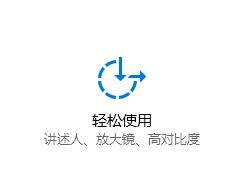
4、在轻松使用左侧底部点击【其它选项】,然后在右侧将 显示Windows 背景 的开关打开即可!
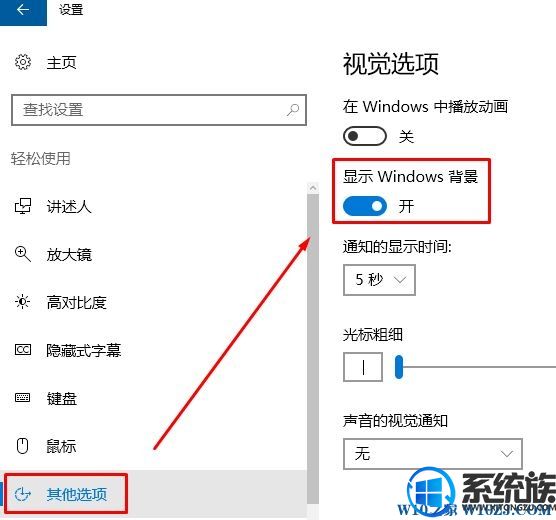
修改完成后查看背景是否正常显示,若问题依旧继续往下看步骤二:
1、按下”win+r“键,出现运行框,在框内输入”regedit“然后按下回车键打开注册表编辑器。如图:
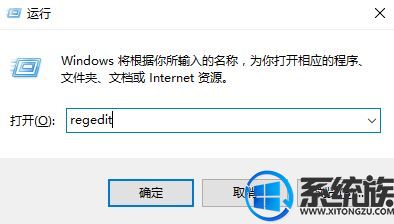
2、在注册表一次展开:HKEY_LOCAL_MACHINE/SOFTWARE/Microsoft/Windows NT/CurrentVersion/Winlogon 项;
3、在右边找到“Shell”并双击打开,将里面的数值修改为“explorer.exe”点击确定;
4、按下ctrl+shift+esc组合键打开任务管理器,找到 Windows 资源管理器 选中后点击【重新启动】即可!

以上就是win10系统开机桌面是黑色怎么回事的详细解答了,有遇到这个问题的朋友可以参照小编的方法进行操作,更多关于win10系统技巧,请大家关注系统族!
相关教程:win10系统桌面变成黑色的解决方法
相关推荐:系统族WIN10 64位 专业版系统下载
步骤一:
1、在桌面空白处单击右键,选择“个性化”;
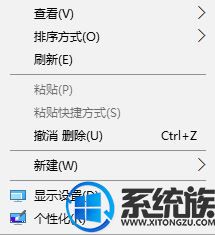
2、在个性化界面点击 【主页】按钮,如图:
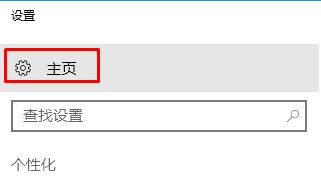
3、在主页windows 设置界面 点击【轻松使用】,如图:
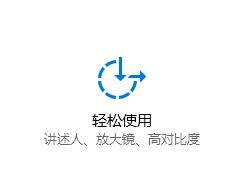
4、在轻松使用左侧底部点击【其它选项】,然后在右侧将 显示Windows 背景 的开关打开即可!
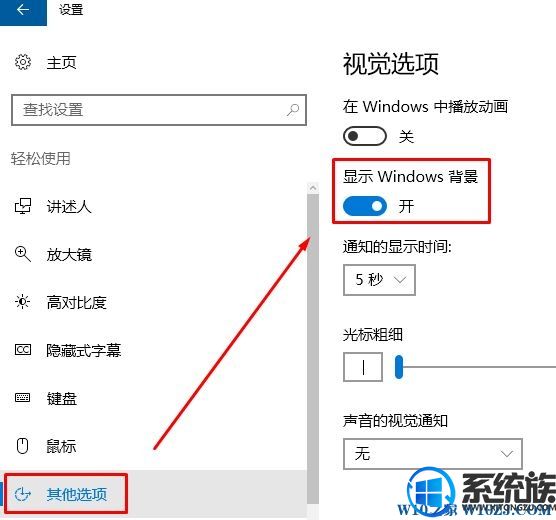
修改完成后查看背景是否正常显示,若问题依旧继续往下看步骤二:
1、按下”win+r“键,出现运行框,在框内输入”regedit“然后按下回车键打开注册表编辑器。如图:
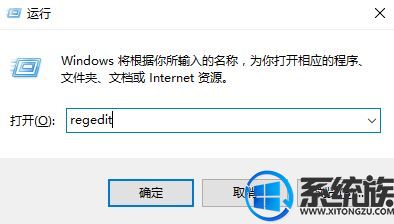
2、在注册表一次展开:HKEY_LOCAL_MACHINE/SOFTWARE/Microsoft/Windows NT/CurrentVersion/Winlogon 项;
3、在右边找到“Shell”并双击打开,将里面的数值修改为“explorer.exe”点击确定;
4、按下ctrl+shift+esc组合键打开任务管理器,找到 Windows 资源管理器 选中后点击【重新启动】即可!

以上就是win10系统开机桌面是黑色怎么回事的详细解答了,有遇到这个问题的朋友可以参照小编的方法进行操作,更多关于win10系统技巧,请大家关注系统族!



















